Kako promijeniti ili vratiti zadanu lokaciju mape Camera Roll u sustavu Windows 10

Ovaj će vam vodič pokazati kako promijeniti ili vratiti zadanu lokaciju mape Camera Roll u sustavu Windows 10.

Ako koristite Microsoft Edge na dijeljenom računalu sa sustavom Windows 10 i želite svoju povijest pregledavanja zadržati privatnom, možete postaviti da se Edge uvijek pokreće u načinu rada InPrivate.
Što je način InPrivate?
InPrivate je naziv načina privatnog pregledavanja programa Microsoft Edge. Dok koristite InPrivate, Edge briše vašu lokalnu povijest pregledavanja kada zatvorite sve prozore preglednika. Knjižne oznake i preuzete datoteke bit će sačuvane, osim ako ih ne izbrišete ručno. Ovaj način također sprječava povezivanje Bing pretraživanja s vašim Microsoft računom.
Međutim, InPrivate ne sprječava praćenje internetske aktivnosti. Web stranice, ISP-ovi ili organizacije koje hostiraju vašu mrežu (kao što su škole ili uredi) i dalje mogu vidjeti web aktivnosti, bilo praćenjem vaše IP adrese ili drugim metodama.
Kako uvijek pokrenuti Microsoft Edge u načinu rada InPrivate na Windows 10
Da biste pokrenuli Edge već u InPrivate modu, trebate promijeniti opcije naredbenog retka u prečacu za pokretanje Edgea. Iako zvuči zastrašujuće, zapravo je vrlo jednostavno.
Prvo pronađite prečac koji koristite za pokretanje programa Edge. Može se nalaziti na izborniku Start, radnoj površini ili na programskoj traci. Morate promijeniti njegova svojstva.
Na primjer, ako imate ikonu Edge prikvačenu na programskoj traci, kliknite je desnom tipkom miša. Kada se pojavi izbornik, desnom tipkom miša kliknite tekst Microsoft Edge , zatim odaberite Svojstva.
Pojavit će se prozor Svojstva . Na kartici Prečac pronađite tekstualni okvir pokraj riječi Cilj , koji sadrži put do aplikacije Edge koju pokrećete svaki put kada kliknete prečac.
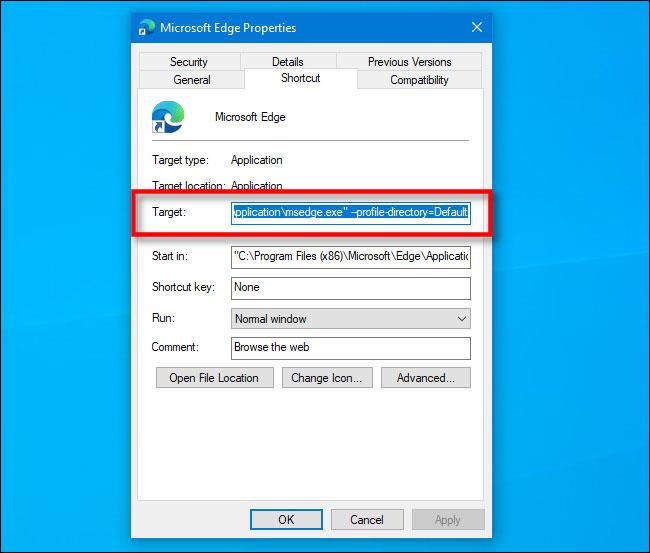
Pronađite tekstni okvir pored riječi Cilj
Morat ćete nešto dodati na kraj staze u okvir Target. Kliknite na njega i postavite kursor na desnu stranu. Pritisnite razmaknicu i upišite -inprivate nakon putanje navedenog u polju Cilj.
Okvir će sada sadržavati put do aplikacije Edge, nakon čega slijedi razmak, crtica i "inprivate" na kraju.
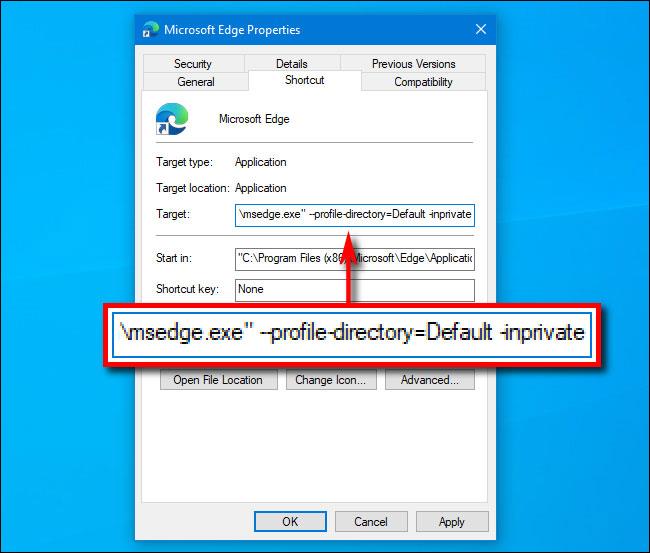
Okvir će uključivati put do aplikacije Edge, razmak, crticu i riječ "inprivate" na kraju
Kliknite OK da zatvorite prozor Svojstva . (Ako dobijete upozorenje kada kliknete Primijeni , zanemarite ga i kliknite U redu umjesto toga ).
Sljedeći put kada otvorite Edge preko prečaca, aplikacija će se pokrenuti u InPrivate modu.
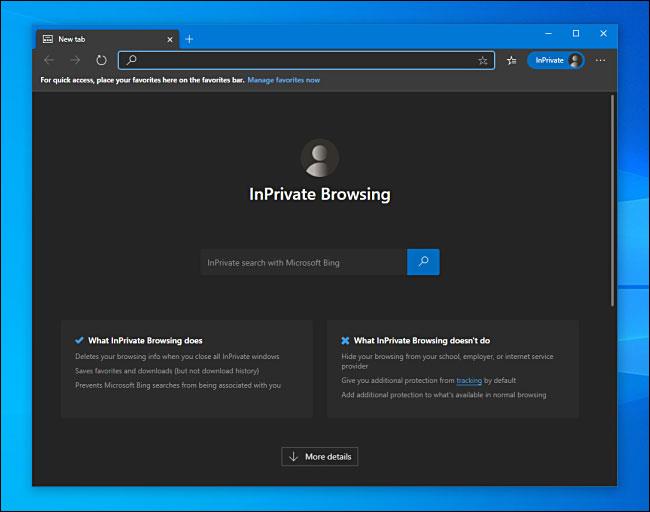
Aplikacija će se sljedeći put pokrenuti u načinu rada InPrivate
Imajte na umu da će se Edge pokrenuti u načinu rada InPrivate samo ako ga pokrenete s prečaca koji ste izmijenili.
Ako imate problema s pokretanjem Edgea iz modificiranog prečaca, provjerite nema li tipfelera u okviru Target. Ako i nakon toga imate problema, izbrišite stari prečac, stvorite novi i pokušajte ga ponovno izmijeniti.
Kako ukloniti način rada InPrivate
Ako želite da se Edge ponovno pokrene u normalnom načinu rada, možete otvoriti prečac i ukloniti opciju -inprivate u ciljnoj stazi ili jednostavno izbrisati prečac i stvoriti novi.
Nakon što ste sve smislili, razmislite o postavljanju Windows 10 računa za svakog korisnika na računalu . Možete se manje brinuti o čuvanju privatnosti svoje povijesti pregledavanja i također prilagoditi svoje Windows 10 iskustvo onako kako želite.
Ovaj će vam vodič pokazati kako promijeniti ili vratiti zadanu lokaciju mape Camera Roll u sustavu Windows 10.
Smanjenje veličine i kapaciteta fotografija olakšat će vam njihovo dijeljenje ili slanje bilo kome. Konkretno, u sustavu Windows 10 možete grupno mijenjati veličinu fotografija uz nekoliko jednostavnih koraka.
Ako ne morate prikazivati nedavno posjećene stavke i mjesta iz sigurnosnih ili privatnih razloga, to možete jednostavno isključiti.
Jedno mjesto za kontrolu mnogih operacija izravno na paleti sustava.
U sustavu Windows 10 možete preuzeti i instalirati predloške grupnih pravila za upravljanje postavkama Microsoft Edgea, a ovaj će vam vodič pokazati postupak.
Programska traka ima ograničen prostor, a ako redovito radite s više aplikacija, brzo bi vam moglo ponestati prostora za prikvačivanje više vaših omiljenih aplikacija.
Statusna traka na dnu File Explorera govori vam koliko je stavki unutra i odabrano za trenutno otvorenu mapu. Dva gumba ispod također su dostupna na desnoj strani statusne trake.
Microsoft je potvrdio da je sljedeće veliko ažuriranje Windows 10 Fall Creators Update. Evo kako ažurirati operativni sustav prije nego što ga tvrtka službeno lansira.
Postavka Allow wake timers u Power Options omogućuje sustavu Windows da automatski probudi računalo iz stanja mirovanja radi izvođenja planiranih zadataka i drugih programa.
Sigurnost sustava Windows šalje obavijesti s važnim informacijama o zdravlju i sigurnosti vašeg uređaja. Možete odrediti koje obavijesti želite primati. U ovom članku Quantrimang će vam pokazati kako uključiti ili isključiti obavijesti iz Windows sigurnosnog centra u sustavu Windows 10.
Moglo bi vam se također svidjeti da vas klik na ikonu programske trake vodi ravno do zadnjeg prozora koji ste otvorili u aplikaciji, bez potrebe za sličicom.
Ako želite promijeniti prvi dan u tjednu u sustavu Windows 10 kako bi odgovarao zemlji u kojoj živite, vašem radnom okruženju ili radi boljeg upravljanja kalendarom, možete ga promijeniti putem aplikacije Postavke ili upravljačke ploče.
Počevši s verzijom aplikacije Vaš telefon 1.20111.105.0, dodana je nova postavka Više prozora, koja vam omogućuje da omogućite ili onemogućite upozorenje prije zatvaranja više prozora pri izlasku iz aplikacije Vaš telefon.
Ovaj će vam vodič pokazati kako omogućiti ili onemogućiti pravilo dugih staza Win32 da biste imali staze duže od 260 znakova za sve korisnike u sustavu Windows 10.
Pridružite se Tips.BlogCafeIT kako biste naučili kako isključiti predložene aplikacije (Predložene aplikacije) na Windows 10 u ovom članku!
U današnje vrijeme korištenje mnogih programa za prijenosna računala uzrokuje brzo pražnjenje baterije. To je također jedan od razloga zašto se baterije računala brzo troše. Ispod su najučinkovitiji načini za uštedu baterije u sustavu Windows 10 koje bi čitatelji trebali razmotriti.
Ako želite, možete standardizirati sliku računa za sve korisnike na računalu na zadanu sliku računa i spriječiti korisnike da kasnije mogu promijeniti sliku računa.
Jeste li umorni od toga da vas Windows 10 živcira pozdravnim zaslonom "Iskoristite još više Windowsa" pri svakom ažuriranju? Nekima može biti od pomoći, ali i smetati onima kojima ne treba. Evo kako isključiti ovu značajku.
Ako imate snažno računalo ili nemate mnogo programa za pokretanje u sustavu Windows 10, možete pokušati smanjiti ili čak potpuno onemogućiti odgodu pokretanja kako biste pomogli svom računalu da se brže pokrene.
Microsoftov novi preglednik Edge temeljen na Chromiumu ukida podršku za EPUB datoteke e-knjiga. Za pregled EPUB datoteka u sustavu Windows 10 trebat će vam aplikacija treće strane za čitanje EPUB-a. Evo nekoliko dobrih besplatnih opcija koje možete izabrati.
Način rada kioska u sustavu Windows 10 način je za korištenje samo 1 aplikacije ili pristupanje samo 1 web mjestu s gostujućim korisnicima.
Ovaj će vam vodič pokazati kako promijeniti ili vratiti zadanu lokaciju mape Camera Roll u sustavu Windows 10.
Uređivanje hosts datoteke može uzrokovati da ne možete pristupiti Internetu ako datoteka nije pravilno izmijenjena. Sljedeći članak će vas voditi kako urediti datoteku hosts u sustavu Windows 10.
Smanjenje veličine i kapaciteta fotografija olakšat će vam njihovo dijeljenje ili slanje bilo kome. Konkretno, u sustavu Windows 10 možete grupno mijenjati veličinu fotografija uz nekoliko jednostavnih koraka.
Ako ne morate prikazivati nedavno posjećene stavke i mjesta iz sigurnosnih ili privatnih razloga, to možete jednostavno isključiti.
Microsoft je upravo izdao Windows 10 Anniversary Update s mnogim poboljšanjima i novim značajkama. U ovom novom ažuriranju vidjet ćete mnogo promjena. Od podrške za Windows Ink olovku do podrške za proširenje preglednika Microsoft Edge, izbornik Start i Cortana također su značajno poboljšani.
Jedno mjesto za kontrolu mnogih operacija izravno na paleti sustava.
U sustavu Windows 10 možete preuzeti i instalirati predloške grupnih pravila za upravljanje postavkama Microsoft Edgea, a ovaj će vam vodič pokazati postupak.
Dark Mode je sučelje s tamnom pozadinom u sustavu Windows 10, koje pomaže računalu uštedjeti energiju baterije i smanjuje utjecaj na oči korisnika.
Programska traka ima ograničen prostor, a ako redovito radite s više aplikacija, brzo bi vam moglo ponestati prostora za prikvačivanje više vaših omiljenih aplikacija.






















